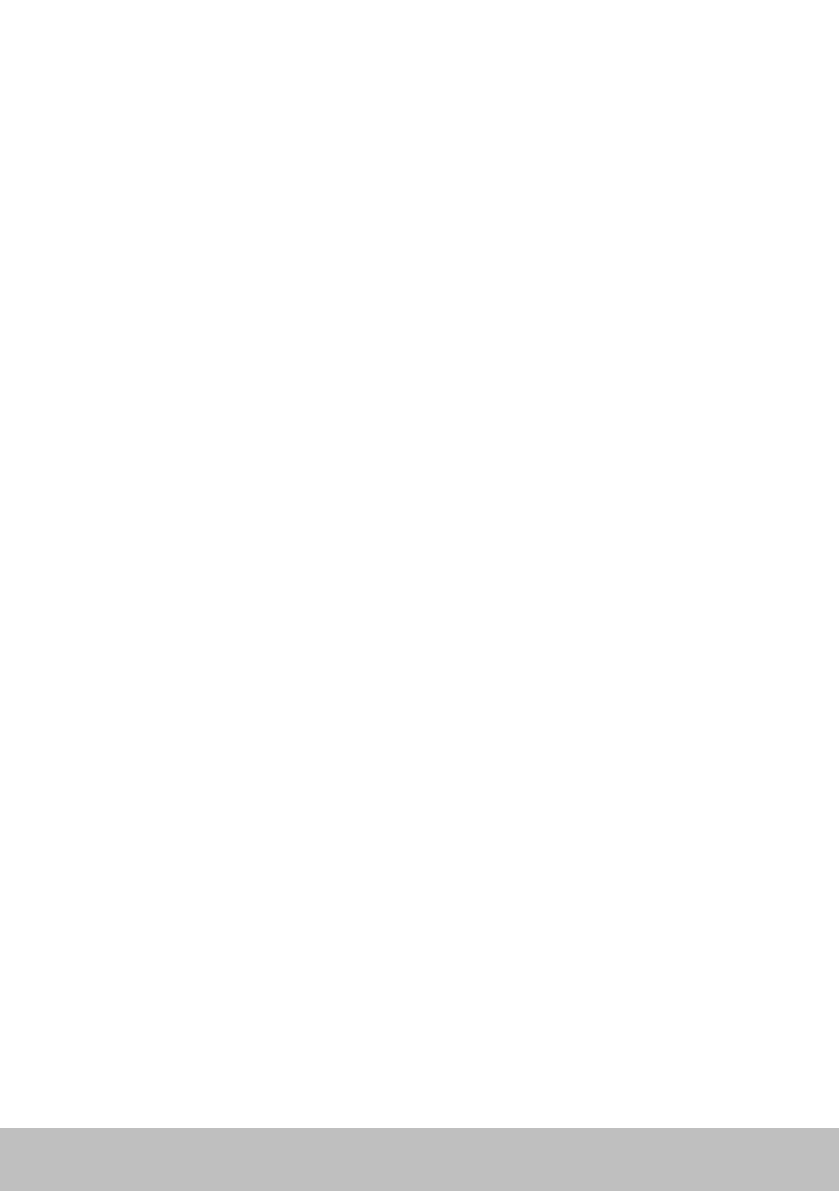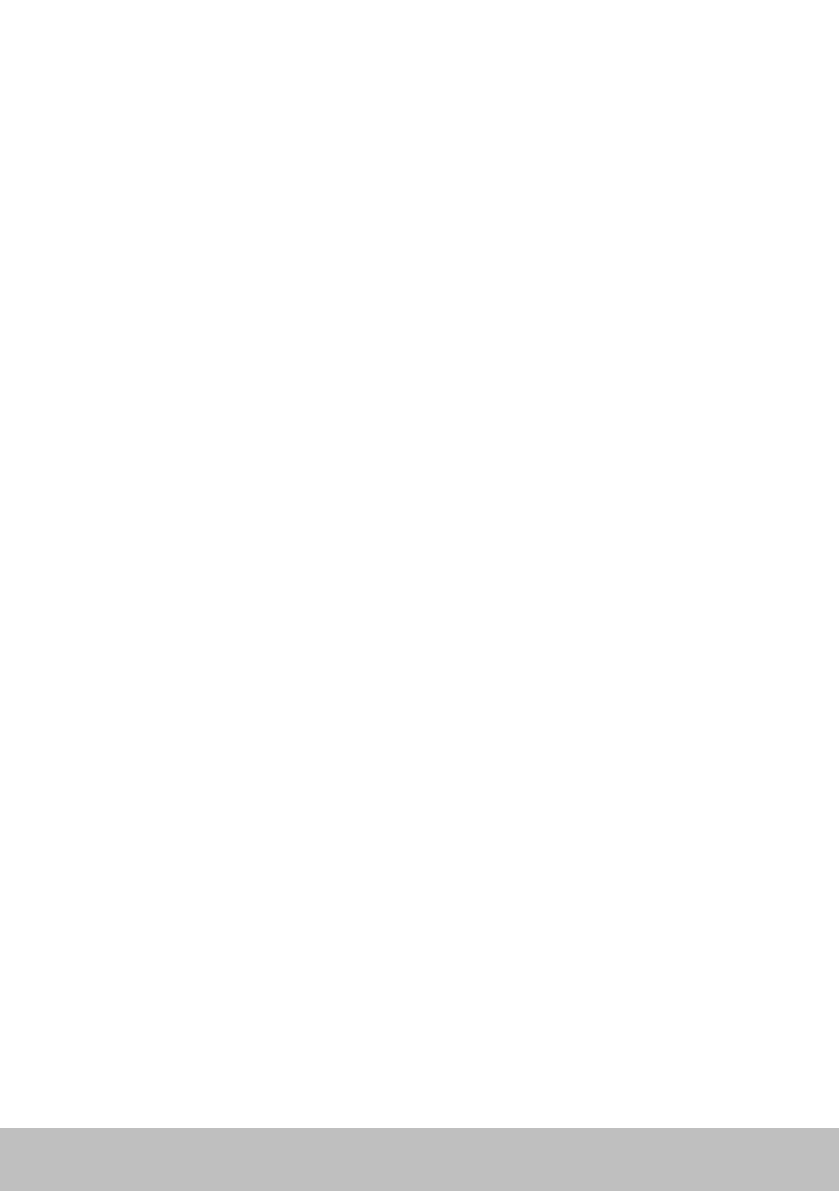
目次 9
フルシステムバックアップからの特定のファイルまたはフォルダの
復元
. . . . . . . . . . . . . . . . . . . . . . . . . . . . . . . . . . . . . . 78
ファイル & フォルダバックアップからの特定の
ファイルまたはフォルダの復元
. . . . . . . . . . . . . . . . . . . . . . . 79
フルシステムバックアップの作成 . . . . . . . . . . . . . . . . . . . . . . 79
Dell DataSafe Local Backup............................ 79
Dell DataSafe Local Backup . . . . . . . . . . . . . . . . . . . . . . . 80
Dell DataSafe Local Backup Basic . . . . . . . . . . . . . . . . . . . 80
Dell DataSafe Local Backup
の起動 . . . . . . . . . . . . . . . . . . . 80
システム再インストールディスクの作成 . . . . . . . . . . . . . . . . . . 80
以前の日付の設定または工場出荷時の設定へのコンピュータの復元 . . . . 80
Dell DataSafe Local Backup Premium . . . . . . . . . . . . . . . . . 81
Dell DataSafe Local Backup Premium
へのアップグレード . . . . . . 81
システムデータの復元 . . . . . . . . . . . . . . . . . . . . . . . . . . . . 81
ファイルおよびフォルダローカルバックアップを使用したデータの
復元
. . . . . . . . . . . . . . . . . . . . . . . . . . . . . . . . . . . . . . 81
フルシステムバックアップからの特定のファイルまたはフォルダの
復元
. . . . . . . . . . . . . . . . . . . . . . . . . . . . . . . . . . . . . . 81
ファイル & フォルダバックアップからの特定の
ファイルまたはフォルダの復元
. . . . . . . . . . . . . . . . . . . . . . . 81
Dell Factory Image Restore ............................ 82
Dell Factory Image Restore へのアクセス. . . . . . . . . . . . . . . . 82
Dell Factory Image Restore
の開始 . . . . . . . . . . . . . . . . . . . 83
システムの復元 ........................................84
Windows 8 . . . . . . . . . . . . . . . . . . . . . . . . . . . . . . . . . . . 84
システムの復元の使用 . . . . . . . . . . . . . . . . . . . . . . . . . . . . 84
最後のシステムの復元を元に戻す . . . . . . . . . . . . . . . . . . . . . . 84
Windows 7 . . . . . . . . . . . . . . . . . . . . . . . . . . . . . . . . . . . 85
システムの復元の使用 . . . . . . . . . . . . . . . . . . . . . . . . . . . . 85
最後のシステムの復元を元に戻す . . . . . . . . . . . . . . . . . . . . . . 85